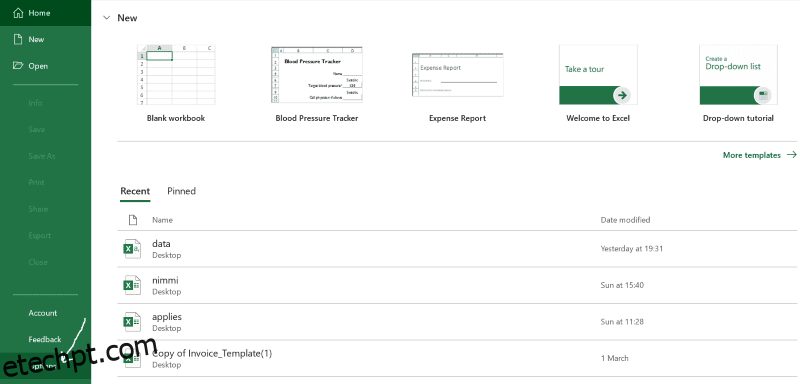Você costuma executar tarefas repetitivas no Excel para o seu trabalho? Não mais com macros. Faça isso uma vez e registre; a macro faz isso para você sempre que quiser. Em outras palavras, as macros registram suas tarefas e as repetem sempre que você as executa.
Você pode ter usado funções antes para executar ações específicas. Caso contrário, uma função é um conjunto de tarefas específicas a serem executadas quando chamadas. As macros no Excel são construídas com base nessa ideia. Eles automatizam suas tarefas para que você aproveite ao máximo seu tempo e recursos.
Para criar uma macro para sua próxima tarefa, você deve primeiro ativá-la. Vou orientá-lo em todas as etapas para habilitar macros no Excel para Windows e Mac.
Mas antes disso, vamos ver porque você precisa de macros com casos práticos de uso.
últimas postagens
O que são macros?
Uma macro é um recurso do Excel que registra seus comandos e tarefas para reprodução sob demanda. Basicamente, libera muito tempo para você com automação.
As macros são construídas sobre o VBA (Visual Basic for Applications), que é a linguagem de programação da Microsoft para codificação no Excel. Portanto, as macros podem ser criadas usando o VBA. No entanto, se você não for tecnicamente bom, o Excel permite que você crie macros com apenas alguns cliques do mouse.
Quando você grava uma macro, as tarefas são traduzidas automaticamente em código VBA nos bastidores e vinculadas a um conjunto de combinações de teclas, chamadas simplesmente de teclas de atalho personalizadas. Se você pressionar essa tecla de atalho personalizada no Excel, a macro associada a ela começará a funcionar.
Se você é ruim em memorizar chaves, não se preocupe, o Excel também tem uma solução para isso. Você pode acessar facilmente as macros criadas nas guias presentes na interface do Excel.
Por que devemos habilitar macros no Excel?
Até agora, você pode ter uma boa compreensão do que são macros. Aqui estão alguns dos casos de uso para substituir ações repetitivas por macros:
Gerenciamento de dados: os dados são o objetivo do Excel. Lidamos com uma grande quantidade de dados no Excel todos os dias. A automação de tarefas simples e rotineiras, como remover duplicatas, excluir células vazias, realizar cálculos matemáticos e aplicar fórmulas ou princípios com macros, pode economizar muito tempo e recursos.
As macros podem até transformar dados brutos em formatos personalizados. Portanto, a manipulação de dados será rápida e perfeita com macros.
Crie funções personalizadas: o Excel vem com várias funções internas que podem executar tarefas típicas. Mas eles têm capacidades limitadas; eles não podem decifrar suas ideias complexas. Assim, com macros, você pode criar funções personalizadas para implementar suas ideias exclusivas.
Gerar insights: você pode dividir grandes conjuntos de dados em tabelas informativas, tabelas, gráficos ou até painéis com macros.
Você deve estar familiarizado com as tabelas dinâmicas se já trabalha com o Excel há algum tempo. Caso contrário, as tabelas dinâmicas são extraídas de conjuntos de dados maiores com base em condições ou agrupamento. Você pode facilmente criar essas tabelas dinâmicas com macros.
Gerenciamento de pasta de trabalho: você está trabalhando com várias planilhas e pastas de trabalho em um único projeto? Se for esse o caso, pode ser necessário controlar todas as planilhas em uma pasta de trabalho, salvar uma planilha específica ou renomear uma planilha ou pasta de trabalho. Você pode simplificar essas tarefas com macros.
Integração: Ao trabalhar em projetos do mundo real, é comum usar o Excel com várias ferramentas e sistemas de gerenciamento de banco de dados. A integração manual do Excel com essas fontes externas pode ser tediosa e demorada. É aí que entram as macros; você pode gravar uma macro para automatizar a integração.
Como habilitar macros no Excel no Windows?
Inicie o aplicativo Excel e clique em ‘opções’ que você pode encontrar na barra lateral esquerda.
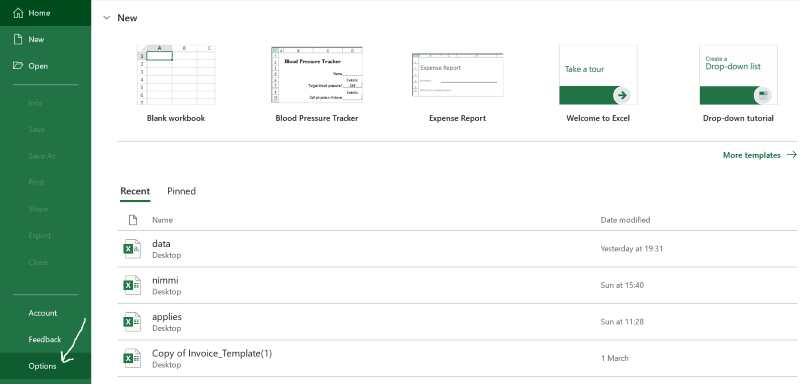
Uma janela pop-up como esta aparece na tela. Navegue até a Central de Confiabilidade no painel esquerdo.
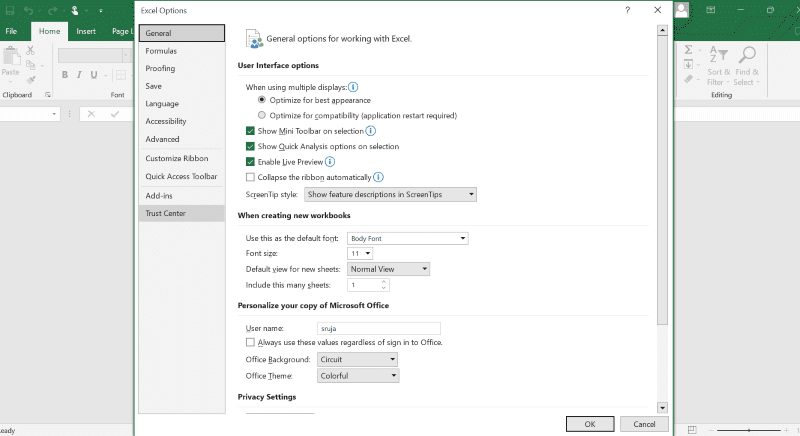
Selecione Configurações da Central de Confiabilidade.
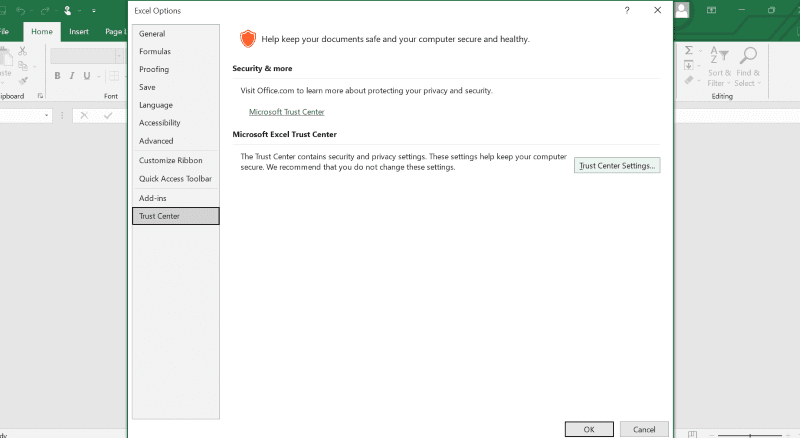
Você deve notar mais uma janela aparecendo com a opção Macro Settings no painel esquerdo. Clique nele para abrir um menu com quatro opções.
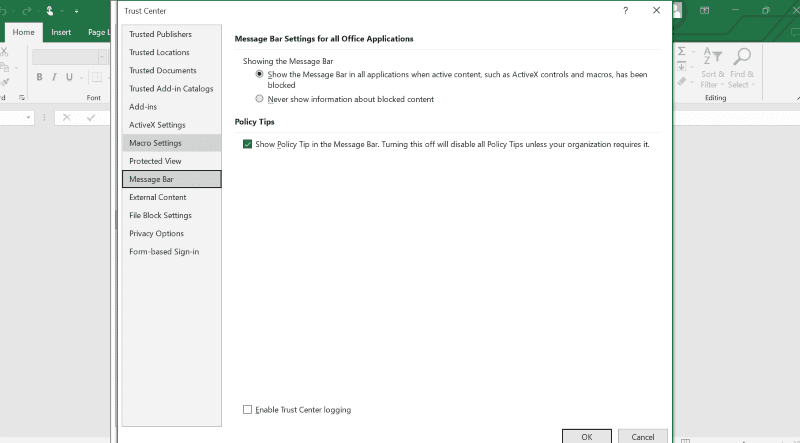
Sua escolha deve ser Ativar todas as macros (não recomendado; código potencialmente perigoso pode ser executado) e clique no botão ok visível no final.
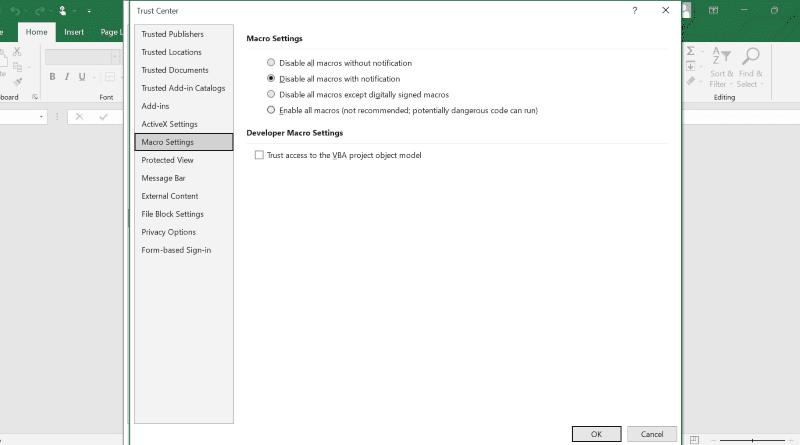
Um dos recursos mais significativos do Excel é que as macros estão habilitadas no sistema operacional Windows agora.
Como habilitar macros no Mac?
As etapas para habilitar macros no Excel são semelhantes e mais simples no Mac. Tudo o que você precisa fazer é seguir as etapas abaixo para ativar as macros no seu Mac.
Riscos potenciais de segurança ao habilitar macros no Excel
As macros podem beneficiá-lo significativamente ao economizar tempo e recursos ao trabalhar com o Excel, mas apresentam alguns problemas de segurança que exigem atenção.

Você deve lidar com vários desafios de segurança quando as macros são habilitadas em seu sistema. Alguns deles incluem o seguinte:
- Você sabia que quando você baixa um arquivo do Excel da Internet ou de outras fontes, ele pode conter códigos de malware maliciosos incorporados em macros? Eles começam a agir em seu sistema assim que você os baixa.
- Código malicioso em macros pode enganar as paredes de segurança do seu sistema e dar acesso não autorizado ao intruso.
- O código malicioso ativado pode vazar seus dados pessoais, resultando em uma violação de privacidade.
- Algumas macros perigosas podem ter como objetivo travar sua máquina.
Às vezes, o software malicioso pode ser grande demais para caber em uma macro. Nesse cenário, uma macro pode conter um link que direciona o sistema para a URL de onde o software de malware é baixado.
Além disso, os hackers estão sempre procurando roubar ou obter acesso ao seu computador, para que possam usá-lo como quiserem.
Portanto, se você baixar um instalador de uma fonte não autorizada ou receber um documento de spam por e-mail, poderá ser direcionado a seguir instruções específicas, e uma delas pode ser habilitar macros. Nesse caso, o arquivo que você está usando pode conter um vírus nocivo embutido nas macros.
Como evitar os riscos de segurança ao habilitar macros no Excel?
Desabilitar macros quando não forem necessárias: Uma solução fácil para evitar que seu sistema seja comprometido é simplesmente não habilitar macros. Para deixar claro, é melhor manter as macros desabilitadas por padrão e ativá-las apenas quando for absolutamente necessário ou para arquivos confiáveis.
Verifique a extensão do arquivo: Normalmente, os arquivos do Excel são salvos com .xlsx por padrão. Os arquivos com esta extensão não são capazes de armazenar macros. No entanto, as pastas de trabalho que contêm macros são salvas com a extensão .xlsm.
Portanto, é importante verificar as extensões dos arquivos antes de baixar ou abrir qualquer arquivo de fontes não confiáveis.
Macros assinadas digitalmente: você pode solicitar um notebook assinado digitalmente ao autor para evitar cair na armadilha de macros maliciosas.
‘Desativar todas as macros, exceto macros assinadas digitalmente’ é uma das quatro opções que você encontrará no processo de habilitação de macros. Escolha-o para configurar seu Excel apenas para executar as macros assinadas digitalmente para que você saiba que a macro em execução é da fonte pretendida.
Atualizar software: o uso de software desatualizado pode expor seu sistema a ataques de malware mais vulneráveis. Portanto, mantenha seu sistema operacional e aplicativos da Microsoft atualizados com versões recentes para que sua máquina se torne mais forte no combate a malware.
Empregar antivírus: Apesar de tomar precauções, seu PC ainda pode estar suscetível a malware introduzido por meio de macros. Portanto, é aconselhável equipar sua máquina com antivírus para desafiar hacks prejudiciais.
Existem várias opções de software antivírus pagas e gratuitas no mercado para proteger sua máquina contra explorações.
Empacotando
Agora você conhece as vantagens de habilitar macros no Excel. No entanto, existem desafios de segurança que acompanham a habilitação de macros, então eu até forneci algumas dicas sobre como resolvê-los.
Se você está procurando mais automação no Excel para concluir seu próximo projeto antes do tempo, confira esses suplementos do Excel.